Halo, pengguna YouTube! Apakah Anda mengalami masalah ketika ingin membuka YouTube? Jangan khawatir, kami di sini untuk membantu Anda. Dalam artikel ini, kami akan memberikan solusi praktis untuk memperbaiki permasalahan yang membuat Anda tidak bisa mengakses YouTube.
Jika Anda sedang menghadapi masalah ini, jangan langsung panik. Ada beberapa langkah yang bisa Anda coba untuk mengatasi masalah tersebut. Mari kita bahas satu per satu langkah-langkah yang dapat Anda lakukan untuk memperbaiki YouTube yang tidak bisa dibuka.
Pertama-tama, cek koneksi internet Anda. Pastikan koneksi Wi-Fi atau jaringan data seluler Anda stabil dan tidak bermasalah. Sinyal yang lemah dapat membuat YouTube tidak bisa dibuka. Jika perlu, restart router atau matikan dan nyalakan kembali data seluler Anda untuk memperbaiki masalah yang mungkin terjadi.
Setelah itu, periksa apakah aplikasi YouTube yang Anda gunakan sudah diperbarui ke versi terbaru. Pastikan Anda mengunjungi Google Play Store (untuk pengguna Android) atau App Store (untuk pengguna iOS) dan periksa apakah ada pembaruan yang tersedia. Jika ada, lakukan pembaruan dan cobalah membuka YouTube lagi.
Perhatikan juga ruang penyimpanan perangkat Anda. Jika penyimpanan penuh, itu bisa menjadi faktor yang membuat YouTube tidak bisa dibuka. Pastikan Anda memiliki ruang penyimpanan yang cukup untuk menjalankan aplikasi YouTube. Jika perlu, hapus beberapa file yang tidak diperlukan atau pindahkan ke cloud storage untuk membebaskan ruang penyimpanan.
Jika langkah-langkah sebelumnya tidak berhasil, cobalah menghapus cache dan data aplikasi YouTube. Remah-remah cache dan data yang terkumpul dalam aplikasi dapat menyebabkan masalah pada YouTube. Pergi ke pengaturan aplikasi di perangkat Anda, temukan aplikasi YouTube, dan pilih opsi untuk menghapus cache dan data. Setelah itu, restart aplikasi YouTube dan lihat apakah masalahnya hilang.
Demikianlah beberapa cara yang dapat Anda lakukan untuk memperbaiki YouTube yang tidak bisa dibuka. Dengan mengikuti langkah-langkah ini, Anda seharusnya bisa mengatasi masalah YouTube yang tidak bisa dibuka dan kembali menikmati video favorit Anda.
Cek Koneksi Internet Anda
Pastikan koneksi internet Anda stabil untuk mengatasi masalah YouTube yang tidak bisa dibuka. Ada beberapa langkah yang dapat Anda lakukan:
Periksa koneksi Wi-Fi atau jaringan data seluler Anda. Pastikan sinyalnya kuat dan stabil.
Jika menggunakan Wi-Fi, periksa apakah ada gangguan jaringan. Restart router Anda atau hubungi penyedia layanan internet Anda untuk memperbaiki masalah koneksi.
Jika menggunakan jaringan data seluler, matikan dan nyalakan kembali data seluler pada perangkat Anda.
Jika setelah melakukan langkah-langkah di atas, masalah masih belum teratasi, cobalah menggunakan koneksi internet yang berbeda atau hubungi penyedia layanan internet Anda untuk mendapatkan bantuan lebih lanjut.
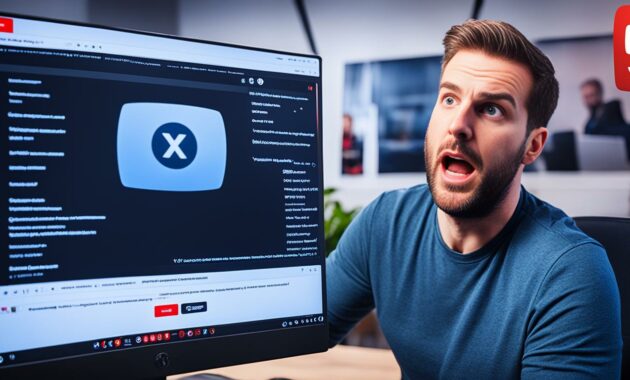
Tetaplah memeriksa koneksi internet Anda secara berkala untuk menjaga agar YouTube tetap bisa dibuka dengan lancar.
Periksa Pembaruan Aplikasi YouTube
Jika Anda mengalami masalah YouTube yang tidak bisa dibuka, salah satu solusi yang dapat Anda coba adalah memeriksa pembaruan aplikasi YouTube. Pastikan aplikasi YouTube yang Anda gunakan sudah diperbarui ke versi terbaru untuk memastikan kinerjanya yang optimal.
Untuk melakukan pembaruan, langkah pertama adalah membuka toko aplikasi yang sesuai dengan perangkat Anda. Jika Anda menggunakan perangkat Android, buka Google Play Store. Jika Anda menggunakan perangkat iOS, buka App Store. Cari aplikasi YouTube di toko aplikasi tersebut dan periksa apakah ada pembaruan yang tersedia.
Jika ada pembaruan yang tersedia, lakukan pembaruan dengan mengikuti petunjuk yang diberikan di toko aplikasi. Setelah pembaruan selesai, coba buka kembali aplikasi YouTube dan lihat apakah masalah yang membuatnya tidak bisa dibuka teratasi.
Dengan memperbarui aplikasi YouTube ke versi terbaru, Anda dapat memastikan bahwa Anda menggunakan versi yang paling mutakhir dengan fitur dan perbaikan terbaru. Pembaruan aplikasi secara rutin juga dapat membantu mengatasi masalah teknis yang mungkin mempengaruhi kinerja YouTube.
Periksa Ruang Penyimpanan Tersedia
Pastikan perangkat Anda memiliki ruang penyimpanan yang cukup untuk menjalankan aplikasi YouTube. Jika penyimpanan penuh, hapus beberapa file yang tidak diperlukan atau pindahkan ke cloud storage untuk membebaskan ruang penyimpanan.
Setelah itu, coba buka kembali YouTube dan lihat apakah masalahnya teratasi.
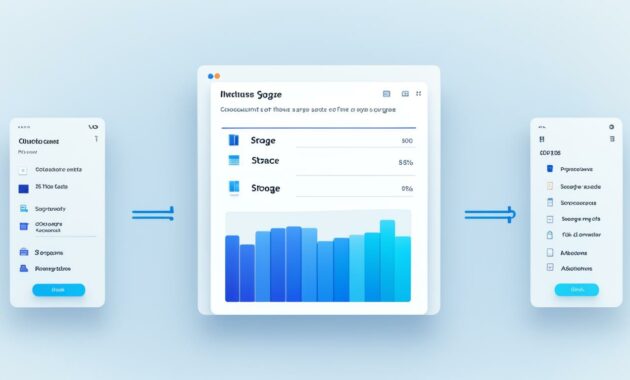
Salah satu faktor yang sering menyebabkan YouTube tidak bisa dibuka adalah keterbatasan ruang penyimpanan pada perangkat Anda. Ketika penyimpanan penuh, aplikasi tidak memiliki cukup ruang untuk mengoperasikan dengan lancar, sehingga menyebabkan masalah dalam membuka video atau mengakses fitur-fitur tertentu.
- Cek penggunaan ruang penyimpanan pada perangkat Anda.
- Hapus file-file yang tidak diperlukan atau kurang penting, seperti gambar, video, atau aplikasi yang jarang digunakan.
- Pindahkan file besar atau tidak terlalu penting ke cloud storage, seperti Google Drive atau Dropbox, untuk membebaskan ruang penyimpanan lokal.
Dengan mengikuti langkah-langkah di atas, Anda dapat memastikan bahwa ruang penyimpanan perangkat Anda tidak penuh dan cukup untuk menjalankan aplikasi YouTube. Setelah itu, coba buka kembali YouTube dan lihat apakah masalahnya sudah teratasi.
Hapus Cache dan Data Aplikasi YouTube
Kadang-kadang, masalah dengan cache dan data aplikasi YouTube dapat membuatnya tidak bisa dibuka. Untuk memperbaikinya, ikuti langkah-langkah berikut:
Buka pengaturan di perangkat Anda.
Cari dan pilih aplikasi YouTube.
Pilih opsi untuk menghapus cache dan data aplikasi.
Setelah menghapus cache dan data, restart aplikasi YouTube.
Coba buka kembali YouTube dan lihat apakah masalahnya hilang.
Kesimpulan
Setelah membaca artikel ini, kami harap Anda sudah mendapatkan beberapa cara untuk memperbaiki YouTube yang tidak bisa dibuka. Pertama, pastikan koneksi internet Anda stabil dan kuat. Kemudian, periksa apakah ada pembaruan aplikasi YouTube yang tersedia dan lakukan update jika diperlukan.
Selain itu, pastikan perangkat Anda memiliki ruang penyimpanan yang cukup untuk menjalankan aplikasi YouTube. Jika penyimpanan penuh, hapus beberapa file yang tidak diperlukan atau pindahkan ke cloud storage. Terakhir, jika masalah tetap terjadi, coba hapus cache dan data aplikasi YouTube.
Dengan mengikuti langkah-langkah ini, Anda seharusnya bisa memperbaiki masalah YouTube yang tidak bisa dibuka dan kembali menikmati video favorit Anda. Semoga tips-tips ini bermanfaat bagi Anda dan jangan sungkan untuk berbagi pengalaman Anda saat mengatasi masalah YouTube yang serupa.

